맥북을 처음 셋팅할때 필수인 터미널 프로그램 iTerm2, homebrew 설치방법입니다.
iTerm2 설치하기
1) iTerm2 홈페이지 접속
https://iterm2.com/ 에 접속하여 하단의 Download를 클릭합니다.

2) iTerm2-3_4_19.zip 파일 압축풀기
iTerm2-3_4_19.zip 파일을 클릭하면 압축이 풀리면서 iTerm 응용프로그램이 나타납니다.
응용 프로그램에 Drag & Drop 하는 방법도 있고, 클릭하는 방법도 있습니다. 간단하게 하기 위해 iTerm을 클릭합니다.

3) Move to Applications Folder 클릭

4) pip3 설치
초기 셋팅하시는분들은 pip3가 설치되어있지 않아서 설치하라는 알림창이 뜨는데 설치를 클릭해줍니다.

5) iTerm2 설치 완료!

homebrew 설치하기
* homebrew(홈브류)란?
"macOS에서 사용하는 패키지 관리자"입니다. homebrew가 설치되어있으면 패키지들을 위에서 설치한 iterm2에서 코드 한줄로 설치 및 삭제가 가능합니다. homebrew 설치하고 맥북을 쉽게 사용해봅시다!
1) homebrew 설치하기
https://brew.sh/index_ko 에 접속하여 /bin/bash 로 시작하는 코드를 복사하고 위에서 설치한 iterm2에 붙여넣기합니다. 번거롭다면 아래의 코드를 copy & paste 하세요!
/bin/bash -c "$(curl -fsSL https://raw.githubusercontent.com/Homebrew/install/HEAD/install.sh)"

2) Password란에 맥북 잠금시 설정해둔 비밀번호 입력
비밀번호 입력시 아무값도 보이지않을 수 있어서 그냥 입력하고 Enter 합니다.
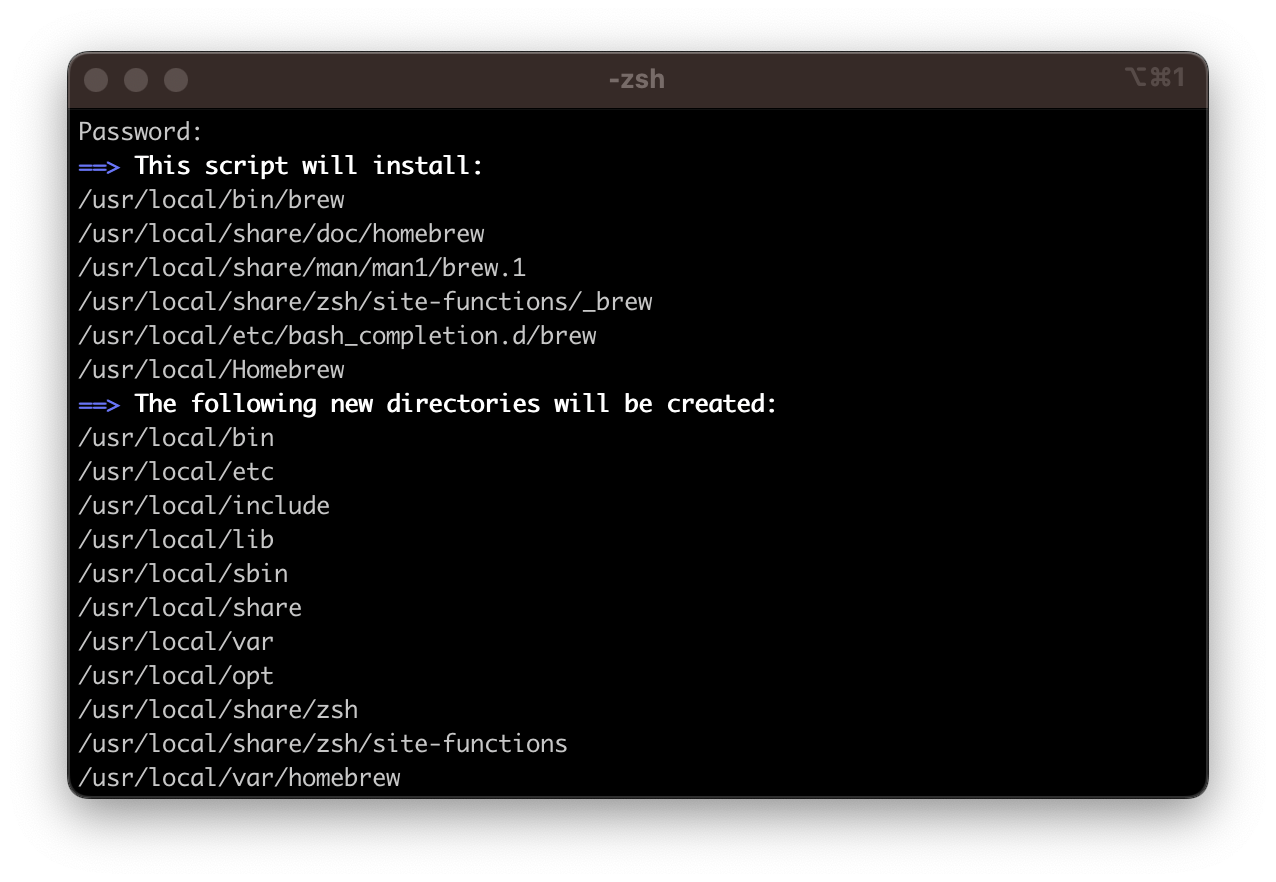
3) homebrew 설치 완료
아래의 사진처럼 나타나면 성공적으로 homebrew 설치 완료!

추가) VScode 설치
아래의 코드를 입력해주면 한줄로 설치 가능합니다 정말 편리하죠? (편-안)
brew install --cask visual-studio-code(https://formulae.brew.sh/cask/visual-studio-code 에 접속해서도 확인 가능합니다)

맥북 셋팅시 설치 부담을 줄여주는 homebrew 만쉐이

'Dev' 카테고리의 다른 글
| [MAC] iTerm2에 zsh & oh-my-zsh 설치하기 (0) | 2023.03.22 |
|---|
